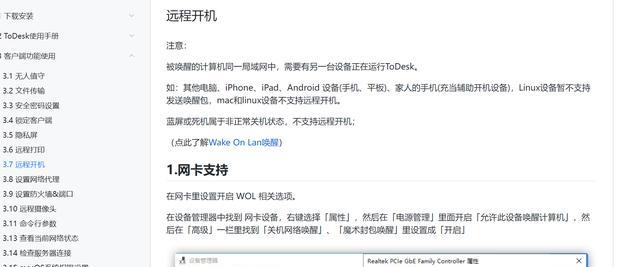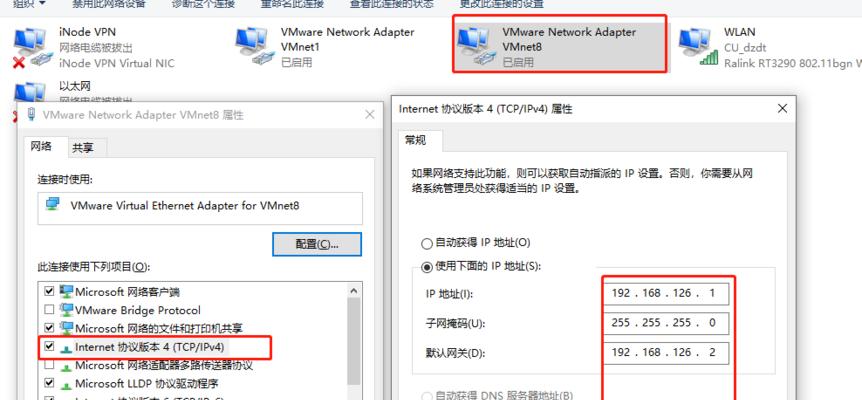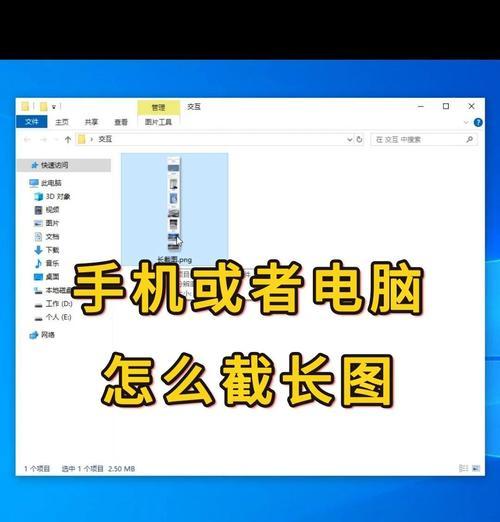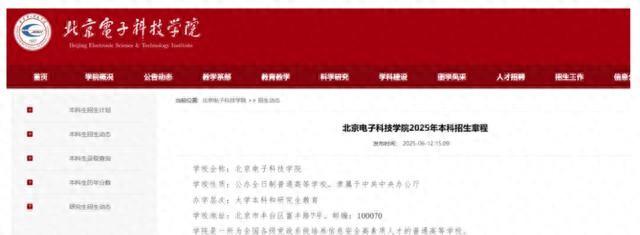在日常使用计算机的过程中,我们总会担心我们的数据和隐私安全。而且,如果您的计算机被窃取或丢失,它的数据和文件可能会落入不怀好意的人手中。为了保障我们的数据安全,有时候设置一个开机密码可能是非常必要的。在本文中,我们将介绍如何在UEFIBIOS中设置开机密码来保护您的计算机安全。
一、打开计算机并进入UEFIBIOS设置
当您打开计算机后,按下相应的键(如F2、F10或Del键)可以进入UEFIBIOS设置。每个计算机的设置方式略有不同,您可以在启动时屏幕上看到相关提示信息。
二、找到“Security”选项
进入UEFIBIOS后,在主菜单中找到“Security”(安全)选项。这通常是在主菜单的底部。
三、进入“Password”设置页面
在“Security”页面中,找到“Password”(密码)选项。这里您可以设置多种密码,包括管理员密码、用户密码等。我们这里选择设置开机密码。
四、启用开机密码功能
在“Password”页面中,找到“SupervisorPasswordIs”(管理员密码)选项。将其设置为“Enabled”(已启用)。这将启用开机密码功能。
五、设置开机密码
在“Password”页面中,找到“UserPasswordIs”(用户密码)选项。单击该选项后,您将被要求输入新的密码。输入新的密码并确认密码后,单击“OK”按钮以完成设置。
六、保存并退出UEFIBIOS设置
在完成上述设置后,单击“SaveandExit”(保存并退出)按钮即可保存您的设置并退出UEFIBIOS。
七、重新启动计算机并尝试输入密码
当您重新启动计算机时,它将提示您输入开机密码。输入正确的密码后,您就可以访问计算机了。
八、更改或删除开机密码
如果您想更改或删除开机密码,只需要再次进入UEFIBIOS设置,找到“Password”(密码)选项并进行相应的更改即可。
九、密码的安全性
开机密码是保护您的计算机安全的一种方式,但请记住,密码必须是强大的且不易猜测。建议使用包含大写字母、小写字母、数字和特殊符号的复杂密码。
十、启用快速启动会影响密码设置
启用快速启动可能会影响计算机的安全性。如果启用快速启动,则计算机可能会跳过输入密码的步骤,直接进入系统。我们建议在设置开机密码之前,禁用快速启动功能。
十一、定期更改密码
为了保证计算机的安全,建议您定期更改开机密码。更改密码是保护计算机免受未经授权的访问的最佳方式之一。
十二、备份密码
请务必妥善保管您的密码,并在合适的时候备份密码。如果您忘记了密码,您可能无法访问您的计算机。
十三、不要告诉他人您的密码
开机密码是保护您计算机安全的一种方式。请勿将其与他人分享,并保持密码的私密性。
十四、小心恶意软件
恶意软件可能会捕获您输入的密码,因此请小心处理来自未知来源的邮件、附件和链接。
十五、
通过在UEFIBIOS中设置开机密码,您可以提高计算机的安全性,避免数据和隐私泄露。请记住,选择强大的密码并定期更改密码是保护计算机的最佳方法之一。